- GMOグローバルサインサポート
- 証明書管理・手続き
- コードサイニング証明書・文書署名用証明書などの再発行について
ここでは、コードサイニング証明書・文書署名用証明書などのお手続きについてご案内します。
お客様のご利用中の証明書の秘密鍵が何らかのトラブルにより失われた場合、グローバルサインでは無料で再発行の手続きが行えます。もし、ご利用中にこのようなトラブルで証明書の秘密鍵が消失してしまった場合は、下記の手順で証明書の再発行を行ってください。
※再発行の申請から7日以内に証明書を取得されなかった場合、自動的にキャンセルになります。
※弊社代理店を通しての契約の場合、再発行が行えない場合がございます。詳しくはご契約の業者様にご確認ください。
※証明書失効を先に行っている場合、オーダーがキャンセルされていなくても再発行のお申込みができません。
※再発行後は新しく発行された証明書がライセンス上、正規の証明書となり、再発行元の証明書はサポート対象外となります。出来る限り早いタイミングで、新しい証明書のみの運用に切り替えてください。
サーバ証明書の再発行については、以下のページでご希望のサービスの再発行方法をご確認ください。
再発行のお手続き
 グローバルサインホームページ右上の「ログイン」ボタン、もしくはこちらからログインし、その他証明書タブが選択されていることをご確認ください。
グローバルサインホームページ右上の「ログイン」ボタン、もしくはこちらからログインし、その他証明書タブが選択されていることをご確認ください。
※以降の手順は【EVコードサイニング証明書】の場合になります。
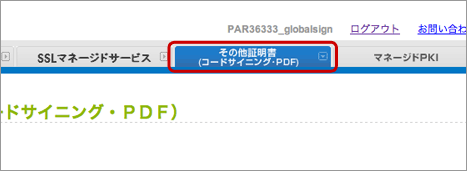
![]() メニューより「証明書検索」の「証明書一覧」をクリックし、「検索」ボタンを押してください。
メニューより「証明書検索」の「証明書一覧」をクリックし、「検索」ボタンを押してください。
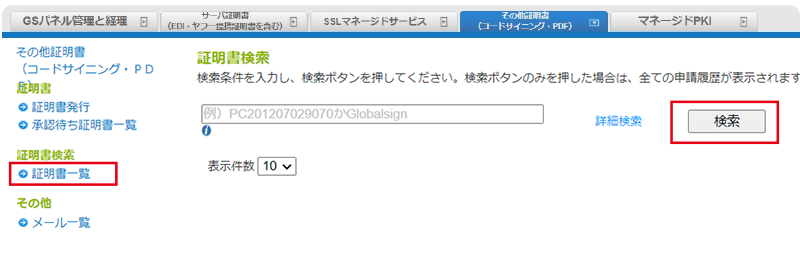
![]() 該当お申し込みの 編集 ボタンをクリックし、編集画面を開きます。
該当お申し込みの 編集 ボタンをクリックし、編集画面を開きます。
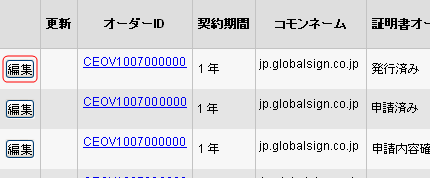
![]() 「申込証明書編集」の一番上か下にある「証明書再発行」をクリックします。
「申込証明書編集」の一番上か下にある「証明書再発行」をクリックします。
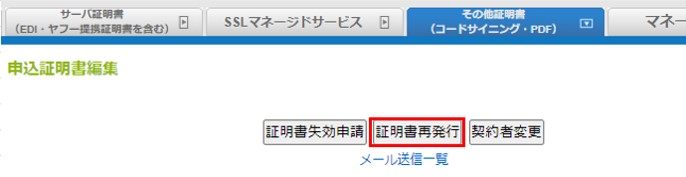
※証明書のステータスによっては、表示されるボタンは異なります。
![]() 再発行される証明書のディスティングイッシュネームを確認し、証明書取得用パスワードを入力し、「次へ」をクリックしてください。
再発行される証明書のディスティングイッシュネームを確認し、証明書取得用パスワードを入力し、「次へ」をクリックしてください。
※再発行では、ディスティングイッシュネームの変更はできません。
※証明書発行時に必要となりますのでお忘れにならないようメモをしてください。
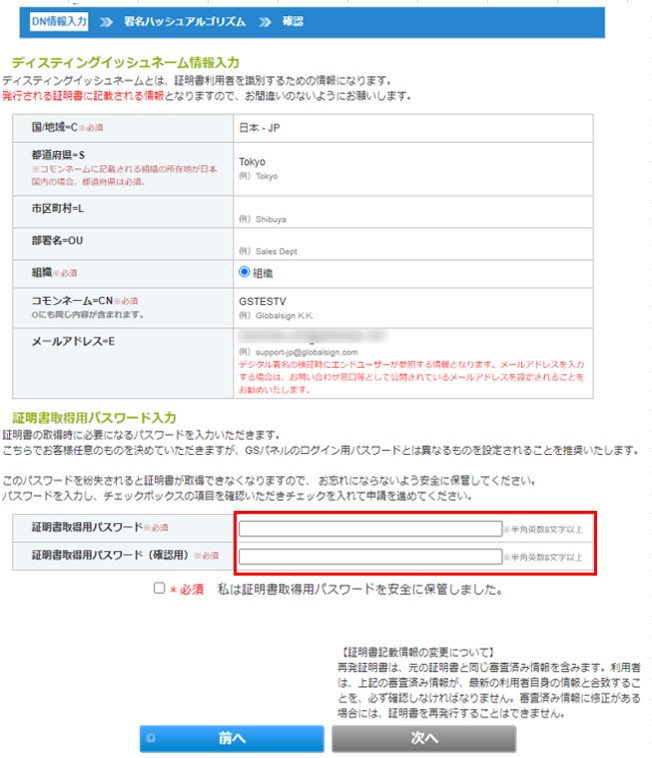
![]() 「任意の「鍵生成オプション」を選択し、「次へ」をクリックしてください。
「任意の「鍵生成オプション」を選択し、「次へ」をクリックしてください。
※前回選択された鍵生成オプションが初期選択された状態で表示されます。
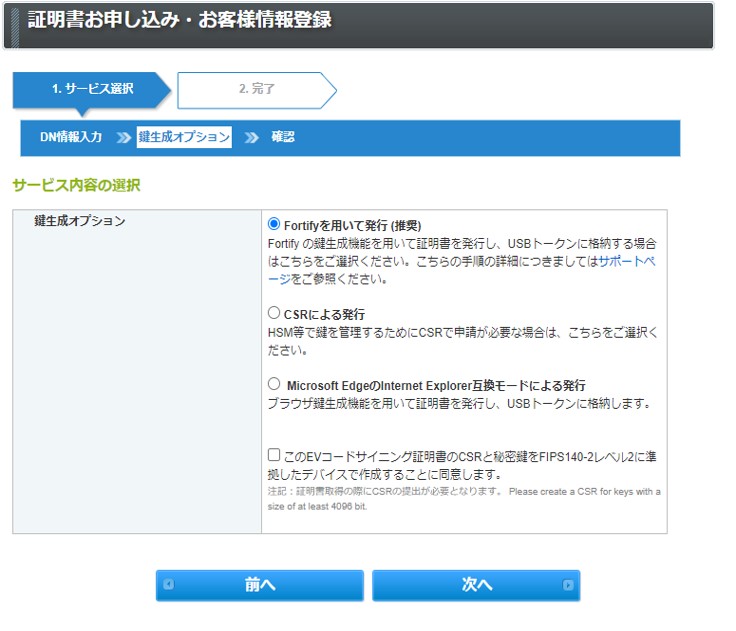
![]() 再発行される証明書の内容を確認し、同意するにチェックを入れて「次へ」をクリックしてください。
再発行される証明書の内容を確認し、同意するにチェックを入れて「次へ」をクリックしてください。
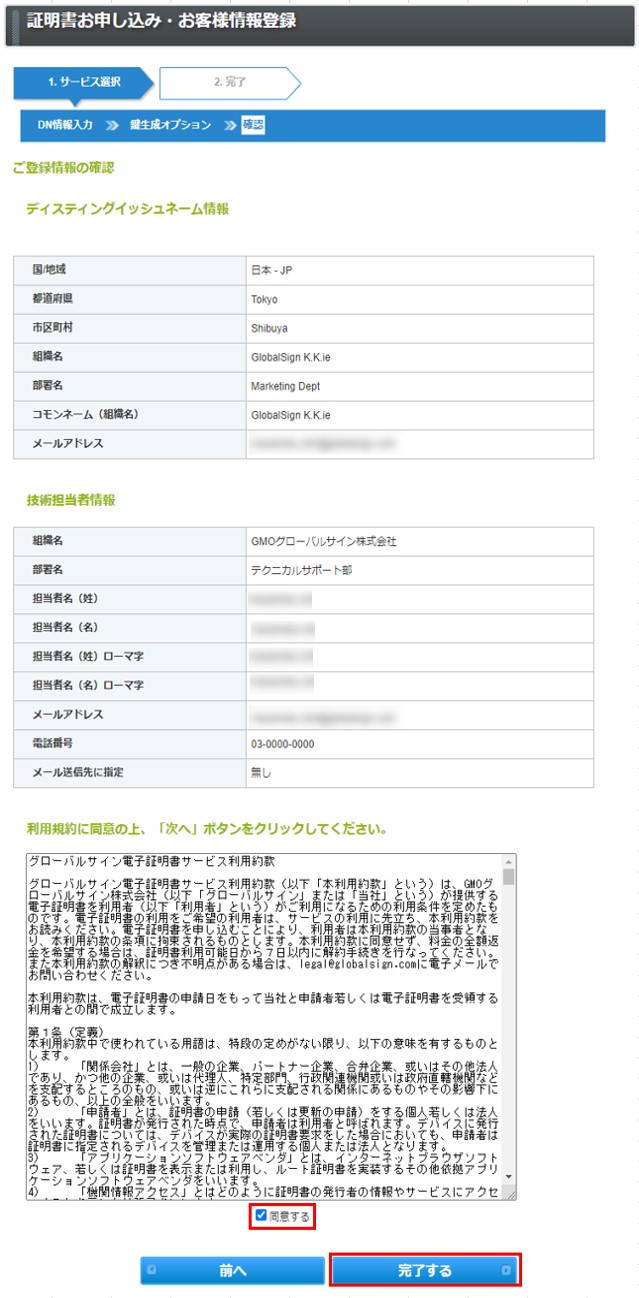
![]() 再発行のお手続きを完了しました。登録のメールアドレスへ証明書取得用URLを送信いたします。
再発行のお手続きを完了しました。登録のメールアドレスへ証明書取得用URLを送信いたします。
URLにアクセスし、証明書の発行を行ってください。
※Baseline Requirementにより、審査情報再利用可能期間を越えた場合、再発行時にも再審査が必要となります。